건설공사 2차 재무제표 신고 방법 (2024년 4월 15일 까지)
건설공사 2차 재무제표 신고 방법입니다. 재무제표 신고는 법인의 경우 2024년 4월 15일까지입니다. 개인은 5월 31일까지입니다. 마감 날짜까지 우편, 등기, 방문 등으로 제출하여야 합니다. 필수 서류로 회계사무실에서 도장 날인한 재무제표 확인원을 준비하여야 합니다.
건설공사 2차 재무제표 신고 방법
1차 기성실적신고가 2월 중순이 끝난후 3월 말에 법인 결산을 합니다. 그리고 4월 15일 전 건설협회 재무제표 신고에 들어가 홈택스 자료전송을 하여야 합니다.
재무제표 신고는 4월 1일부터 4월 15일까지 할 수 있습니다.
홈택스 자료전송 방법
1. 건설공사 통합실적관리 시스템 홈페이지에 로그인합니다.
2. 로그인 후 메인화면의 팝업에 홈택스 자료연동 배너가 뜨면 클릭합니다.
3. 자료전송에 대한 설명을 확인하고 자료전송을 클릭합니다.


4. 수집활용 동의에 모두 체크한 후 확인 및 로그인을 클릭합니다.
5. 홈택스 로그인에서 사업자등록번호를 입력 후 로그인합니다. 공동인증서로 로그인합니다.


5. 전송 대상 정보를 입력합니다. 전송자 정보는 담당 직원의 정보를 입력하면 됩니다.
6. 다음을 클릭하면 자료전송을 계속할지 물어보는 알림 창이 몇 번 뜨고 자료전송이 완료됩니다.

7. 자료전송 후 수집결과가 성공으로 되어있는지 확인하고 마침을 클릭합니다.

업체정보 입력
상단 메뉴에서 업체정보를 먼저 입력해 줍니다. 업체정보에는 업체정보 관리, 대표자 관리, 담당자 관리가 있습니다.
업체 정보 관리에서 업체 기본정보를 모두 입력한 후 저장합니다.

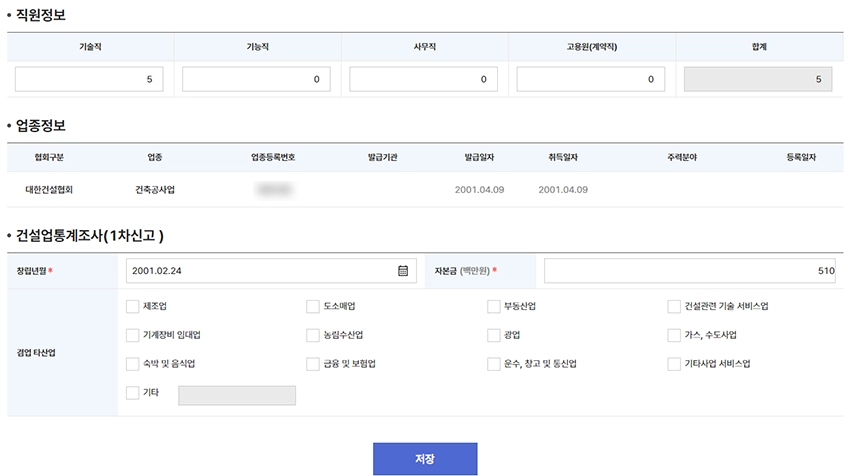
업체 정보에서 대표자 관리로 들어가 대표자 정보를 입력합니다. 빨간 별표시만 채워주었습니다.
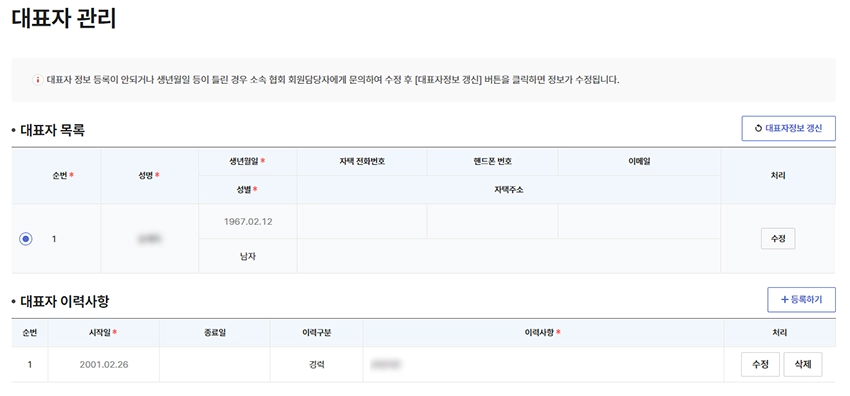
담당자 관리에서 1차 실적신고 때 넣었던 담당정보가 있습니다. 복사 또는 등록하기를 눌러 재무제표 담당자를 입력해 줍니다. 저는 같은 담당자여서 같은 내용을 입력하였습니다.
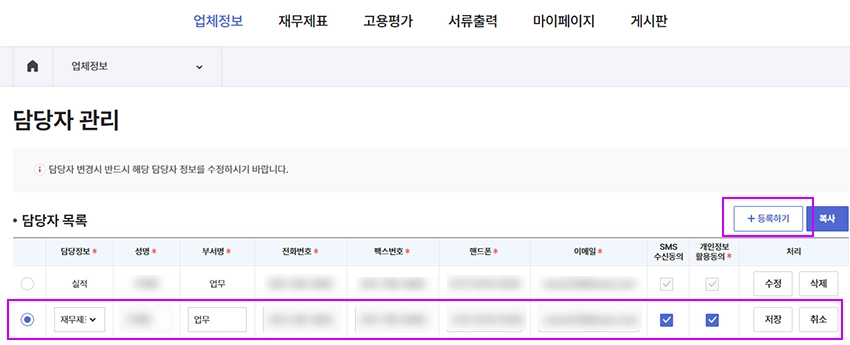
재무제표 입력 확인
상단 메뉴의 재무제표에서 진단기관 정보를 입력합니다. 회계기수, 당기기수, 전기기수, 당기기간, 전기기간 등은 회계사무실에서 받은 재무제표 확인원을 참고하시면 됩니다.
빨간 별표시만 확실히 입력하고 넘어가다 보니 빨간 별표가 없는 부분을 틀리게 입력하였네요. 저희는 자체기장에 아니요를 해야 하는데 잘못 체크하였네요. 진단기관 정보도 빨간 별표가 없어 입력하지 않았지만 다시 입력해야겠습니다.
중요하지 않아도 확실히 해두는 게 좋을 것 같네요.
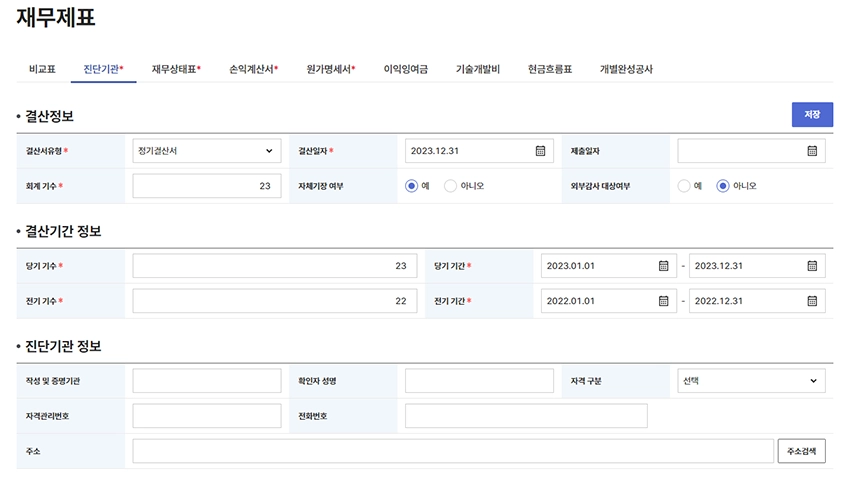
옆으로 재무상태표와 손익계산서, 원가명세서 등은 홈택스 자료연동이 되어있어 자동으로 입력이 됩니다. 회계사무실에서 받은 재무제표 확인원과 숫자가 같은지 확인만 하고 넘어갑니다.
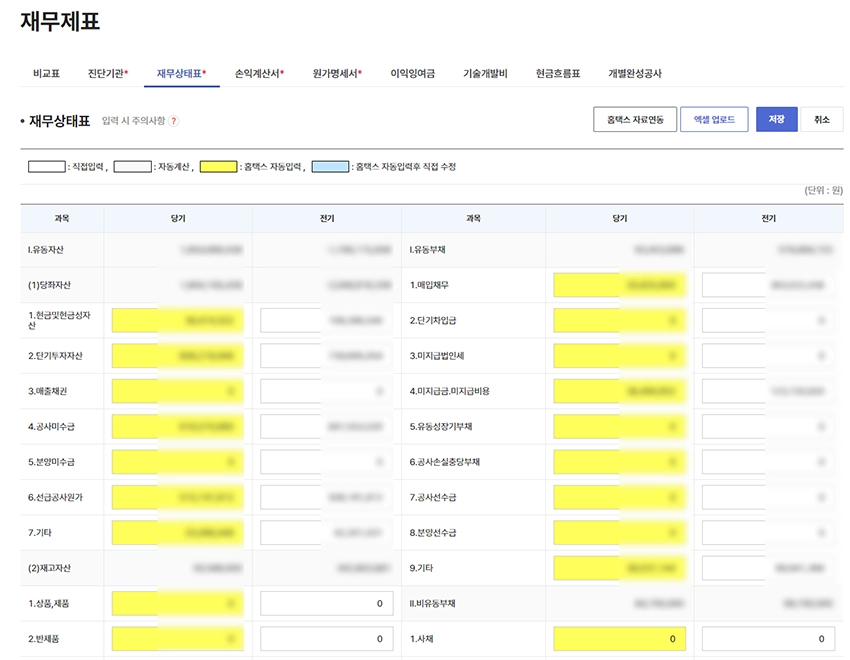
상단메뉴 재무제표에서 건설업 통계조사가 있는데 안 하고 넘어가려니 안되네요. 빨간 별표도 없지만 일단 입력해 보았습니다.
연간 상용직 인원수를 입력하는 것인데 퇴사자들과 입사자들이 있어서 평균치를 입력하게 됩니다.
3개월치를 예를 들어 1월 5명, 2월 6명, 3월 5명이라면 총합인 16명에서 나누기 3을 하는 것입니다. 이런 식으로 12개월의 상용직을 모두 더한 후 12로 나누어 반올림합니다. 3.4명이면 3명으로, 3.6명이면 4명으로 입력합니다.
연간급여 및 임금도 마찬가지로 모두 합하여 12로 나누어 입력합니다.
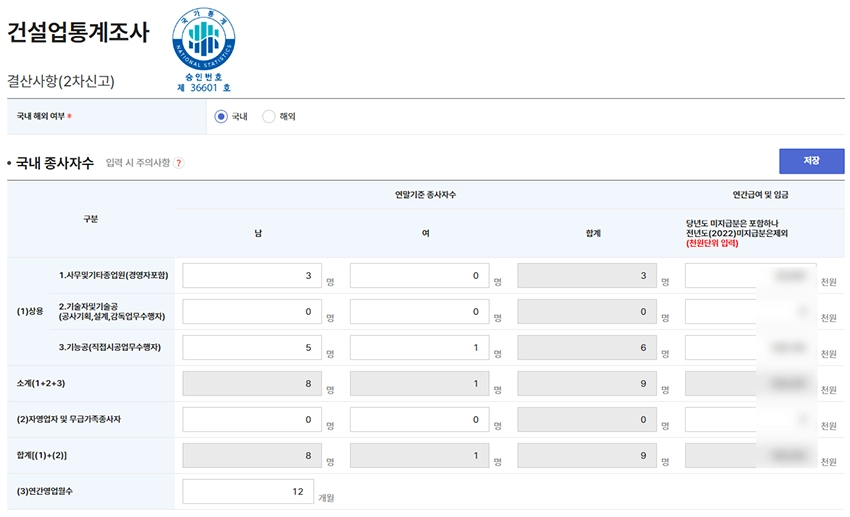
임시 및 일용종사자 수와 1년 동안 지급한 임금 총액을 입력합니다.
일용직 종사자 수는 1명이 10일을 일했을 경우 10명으로 입력합니다. 저는 다행히 일용직 노무대장을 월별로 합쳐놓은 엑셀파일이 있어서 남녀 구분하여 일수를 입력할 수 있었습니다.
거래하는 회계사무실에서 내용을 받을 수도 있다고 합니다. 이전까지는 대충 500명이라고 신고했던 것 같은데 이번에는 자세히 적어보았습니다. 연간급여 및 임금은 공사원가명세서의 잡급을 보고 입력하였습니다.
매출액 및 건설 비용은 홈택스에서 부가가치세 표준증명원을 보고 입력하였습니다.
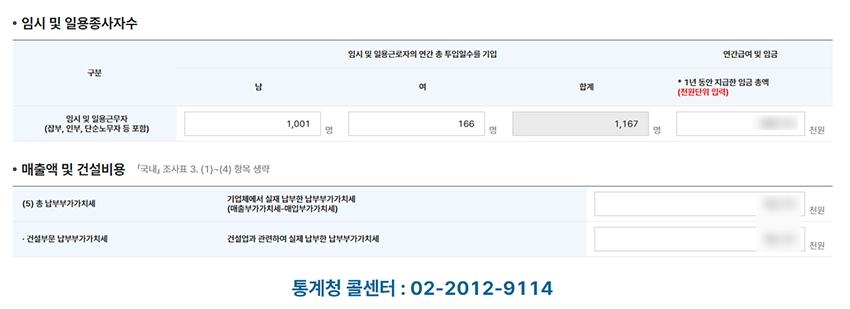
신고확정 후 서류 출력
모든 신고 현황을 확인한 후 이상이 없다면 내용확정을 클릭합니다. 내용확정 후 버튼이 내용확정취소로 바뀌는 걸 보면 기간 안에는 수정이 가능한 것 같네요. 아직 해보진 않았지만요.
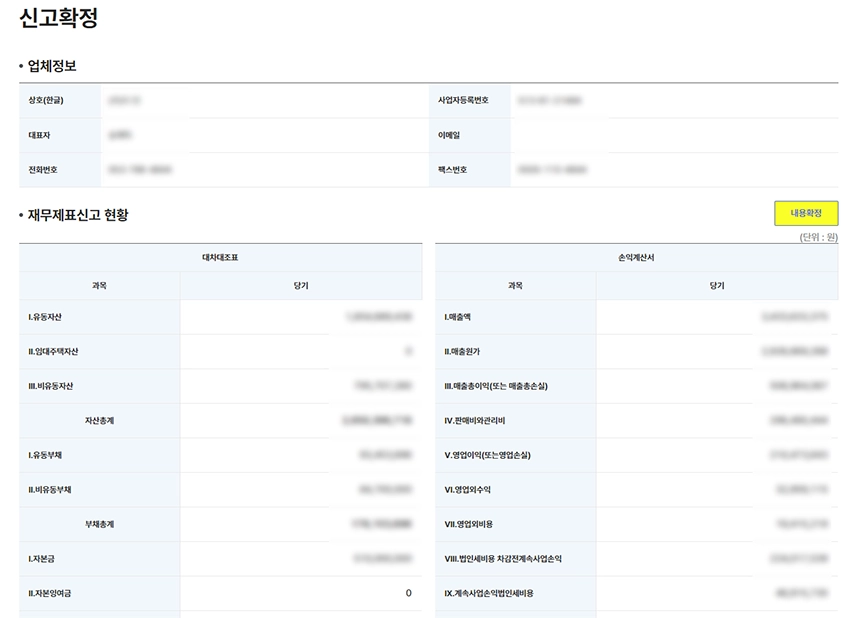
서류출력으로 가면 서류제출처와 출력 서식 목록이 있습니다. 재무제표신고 2차 서류를 출력하여 회계사무실에서 받은 재무제표확인원과 함께 건설협회에 기간 안에 도착하기만 하면 끝입니다.
책자에서 보면 필수서류가 건설공사실적신고 2 표지와 재무제표확인원이라고 쓰여있는데 아래의 통계용 서식도 전년도에 보낸 걸 보고 그냥 다 뽑아서 보낼 생각입니다. 보내지 말라고는 안 쓰여 있으니까요.
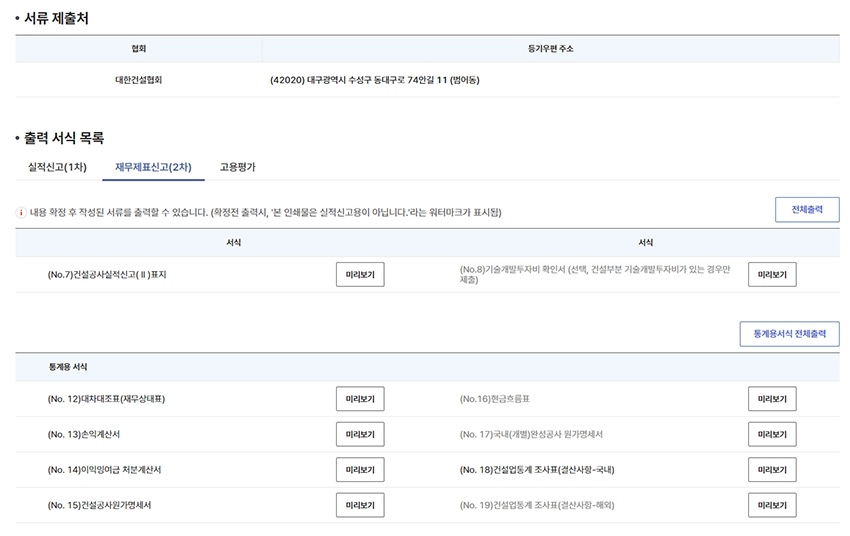
이렇게 2023년도의 실적신고 2차 재무제표신고까지 마쳤습니다. 재무제표 신고가 전년도에는 더 간단했던 것 같은데 이번에 하면서 드는 생각이 이렇게 쓸게 많았나 싶네요.
너무 간단해서 작년에 포스팅도 하지 않았던 것인데 이번에 해두었어도 내년에 또 살짝 바뀐다면 또 헤멜지도 모르겠네요. 다만 1차 실적신고보다는 어렵지 않고 중요한 내용은 대부분 홈택스 자료전송이 된다는 점에서 쉬운 편이었습니다.
저는 처음 실적신고나 재무제표 신고를 다른 회사 분께 배우기도 했고 건설협회 책자를 봐도 무슨 말인지 몰랐었는데요. 그때 알려주던 분이 책자에 다 나온다고 했지만 이제야 책자를 보니 대충 이해가 가는 수준이네요.
매년 하는 일이지만 매번 조금씩 바뀌기 때문에 책자가 오면 한 번씩 들여다봐야겠습니다.
| 대구은행 법인체크카드 발급시 필요서류 (대표자, 대리인, 필수서류) (0) | 2024.04.15 |
|---|---|
| 국민연금 건강보험 근무처 변동 신고 하는 방법 (지사에서 본사로) (0) | 2024.04.12 |
| 전기공사 소방공사 통신공사 등록번호 면허번호 조회 방법 (0) | 2024.04.04 |
| 중소기업 확인서 갱신 발급 하는 방법 (공공기관 입찰용) (0) | 2024.04.02 |
| 경매 물건 찾기 법원경매정보 매각 예정 물건 상세검색 (0) | 2024.04.01 |




댓글